Unlocker to program do usuwania nieusuwalnych plików i folderów
12.05.2015
Każdy użytkownik komputera prawdopodobnie spotkał się z sytuacją, w której system Windows odmówił usunięcia poszczególnych plików lub folderów. Najłatwiejszym i najszybszym sposobem usunięcia tego, co nieusuwalne, jest użycie specjalistycznego odblokowywacza. Dlaczego właśnie one, bo takich programów jest wiele? Po pierwsze jest prosty, darmowy i zrusyfikowany, a po drugie, począwszy od wersji 1.9 ma przenośną wersję dla 32-bitowego i 64-bitowego systemu Windows, a co najważniejsze, jest bardzo wydajny w porównaniu z konkurencją, za którą otrzymał deszcz nagród od publikacji oprogramowania i portali. Aby nie być bezpodstawnym, proponuję spróbować Odblokowywanie w działaniu, co pomoże w tej notatce, która opowiada o funkcjonalności tego przydatnego mini-narzędzia.
Dla ogólnych informacji najpierw przypomnę główne powody dlaczego nie można usunąć pliku/folderu?. Jest ich pięć:
- nie masz wystarczających uprawnień do usunięcia obiektu (nie jesteś administratorem komputera);
- obiekt jest systemem;
- obiekt jest zaangażowany w jakiś proces (zajęty przez inną aplikację);
- obiekt jest zainfekowany wirusem blokującym usuwanie;
- z powodu uszkodzenia systemu plików.
Po zajęciu się przyczynami przejdźmy do listy funkcjonalności odblokowania.
Usunięcie obiektu poprzez zakończenie (usunięcie) procesów blokujących
Tak więc bezskutecznie próbowałeś usunąć plik / folder i teraz czytasz tę recenzję. Aby tak się stało, pobierz - zainstaluj - nie, nie jest konieczne uruchamianie narzędzia, ponieważ. odpowiedni element pojawił się w menu kontekstowym. Dlatego po prostu kliknij obiekt prawym przyciskiem myszy i znajdź „ Odblokowywanie" (zrzut ekranu).
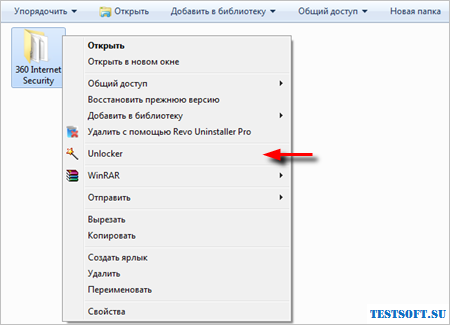
W uruchamianym oknie programu zostanie wyświetlona lista wszystkich elementów blokujących, które wykorzystują usuwany obiekt. Następnym i przedostatnim krokiem do pozbycia się niepotrzebnego pliku lub folderu będzie kliknięcie na „ Odblokuj wszystkie" (zrzut ekranu).
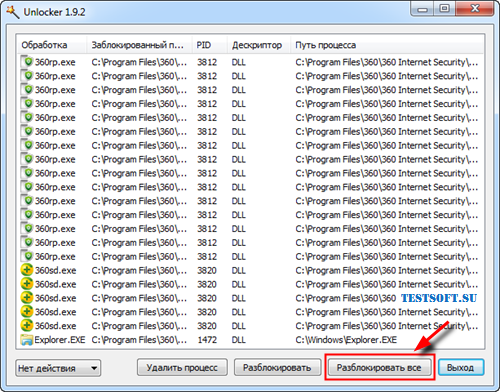
Po odblokowaniu pozostaje tylko kliknąć obiekt prawym przyciskiem myszy, wywołać Eksploratora i wybrać „ Usuwać" (zrzut ekranu).
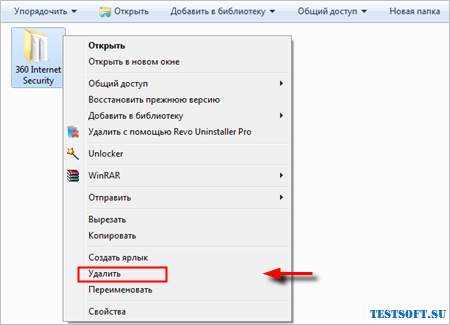
Jeśli nagle odblokowanie powyższej metody nie pomogło, czas skorzystać z opcji " Usuń proces” (patrz drugi zrzut ekranu), a przeniesienie obiektu do Kosza przejdzie bez sprzeciwu ze strony systemu operacyjnego.
Szybkie usuwanie/przenoszenie/zmiana nazwy obiektu
Aby nie rozstawać się z Tobą tak szybko opowiem Ci o innych funkcjonalnościach Odblokowywanie-a. Wystarczą jednak tylko na dwa zrzuty ekranu i powielają możliwości „okienkowego” Eksploratora.
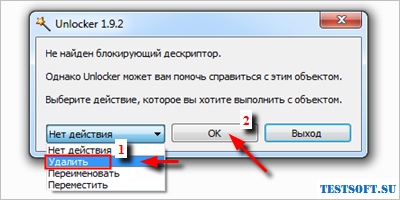
Aby zapoznać się z resztą funkcjonalności po raz ostatni za pomocą Eksploratora, wywołaj odblokowanie (pierwszy zrzut ekranu) i wybierz „akcję, którą chcesz wykonać z obiektem”, a mianowicie „ Usuwać", "Przemianować" lub " Przenosić" (zrzut ekranu, 1) → kliknij " OK" (2).

